言いたいことがたくさんあり、永遠のタイピングに費やしたくない場合は、音声メッセージを送信します。 または、外出中にテキストメッセージの作成をやめられない場合もあります。 しかし、誰かに聞いてもらいたいが、その終わりを聞かせたくないという音声メッセージを受け取った場合はどうでしょうか。
良いニュースは、オーディオをカットできるので、レシーバーはあなたが聞きたい部分だけを聞くことができるということです。 これを行うには、WhatsAppではユーザーがこれを行うことができないため、サードパーティのアプリの助けが必要になります。 必要なアプリは無料なので、探しているものでない場合は、払い戻しプロセスに対処する必要はありません。
WhatsAppオーディオメッセージを編集する方法
WhatsAppでオーディオを編集するには、というアプリが必要です オーディオカッターと着メロメーカー. アプリをインストールしたら、次は WhatsAppオーディオ 編集するものを1つ選択します。 アプリを開いたら、[オーディオファイルの選択]オプションを選択します。 リストの最初のものです。
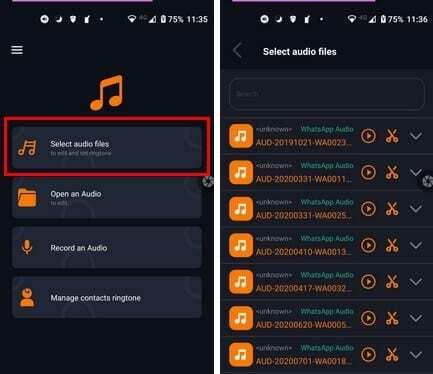
その後、WhatsAppオーディオを含むすべてのオーディオのリストが表示されます。 先に進んでカットする前に、ドロップダウンメニューをタップした場合にオーディオでできることのさまざまなオプションがあります。 たとえば、次のことができます。
- 編集
- 共有
- 消去
- デフォルトの着信音として設定
- 連絡先に着信音を割り当てる
- すべての連絡先に着信音を割り当てる
- デフォルトの通知として設定
- 着信音としてのみ設定
- 通知として設定
- アラームとしてのみ設定
これらのオプションのいずれにも興味がなく、編集したいだけの場合 WhatsAppオーディオ、はさみアイコンをタップして続行します。 次のページには、両側を指す矢印が付いた2つの錠剤の形をしたアイコンが表示されます。 上部はオーディオを開始する場所に設定し、下部はオーディオを終了する場所に設定する必要があります。
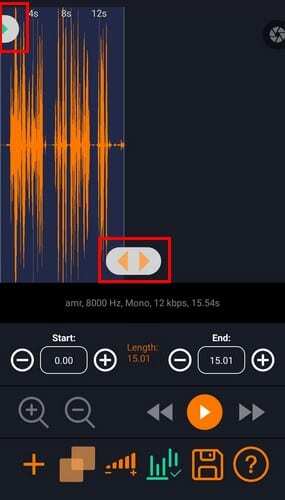
追加オプション
もしあなたが〜なら オーディオの再生 これらのオプションを移動するときは、オーディオを停止してもう一度再生し、保持するオーディオの部分を聞く必要があります。 特定の時間にオーディオを開始または終了することをお勧めします。 たとえば、オーディオを2.23で開始し、10.45で終了することができます。 上の画像でわかるように、開始時刻と終了時刻が明確にラベル付けされているため、簡単に設定できます。 最後にファイルに名前を付ける必要があるので、必ず適切な名前を考えてください。
音声の開始時刻または終了時刻が表示されない場合は、右または左にスワイプするだけで詳細が表示されます。 そこにいる限り、編集しているオーディオに別のオーディオをミックスすることもできます。 2つの正方形が少し触れているように見えるコピー記号をタップして、もう一方のオーディオを選択します。 元の場所に戻ると、作成したミックスがオーディオで再生されます。 音声が小さすぎる場合は、音量を調整するオプションもあります。
結論
このオーディオカッターのおかげで、他の人に自分の意図していない部分を聞かなくても、そのオーディオを送信できます。 WhatsAppオーディオを編集するだけでなく、2つの完全に異なるオーディオを一緒にミックスすることもできます。 このアプリを頻繁に使用すると思いますか? 以下のコメントで教えてください。 また、ソーシャルメディアで記事を共有することを忘れないでください。そうすれば、他の人も同様に利益を得ることができます。